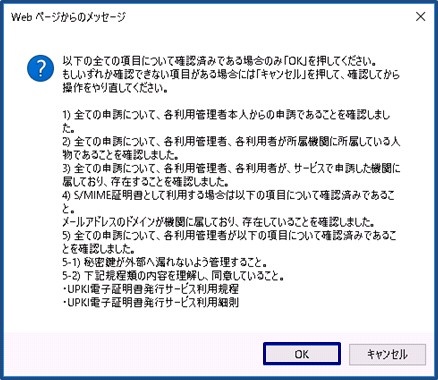...
改版履歴 | |||
版数 | 日付 | 内容 | 担当 |
V.1.1 | 2014/12/22 | 初版 | NII |
V.1.2 | 2015/2/13 | 誤植の修正 | NII |
V.1.3 | 2015/4/1 | サーバ証明書の発行・更新機能の修正 | NII |
V.1.4 | 2015/12/11 | 全角文字使用可能文字の範囲を追記 | NII |
V.1.5 | 2016/4/21 | 誤植の修正 | NII |
V.1.6 | 2016/12/26 | 有効期限切れ間近の証明書更新の運用を修正 | NII |
V.1.7 | 2017/2/28 | コード署名用証明書のダウンロード種別P12を削除 | NII |
V1.8 | 2017/7/25 | ホップアップメッセージの修正 | NII |
V2.0 | 2018/2/26 | SHA-1に関する記述削除 | NII |
| V2.1 | 2018/7/9 | メールテンプレートにおけるLの修正とSTの追記 誤植の修正 | NII |
| V2.2 | 2020/6/4 | システム画面の画像の変更 | NII |
| V2.3 | 2020/7/15 | 機関の審査が完了していない場合などのエラーメッセージ、原因、対処方法を追記 | NII |
目次
1. クライアント証明書管理手順
1-1. 証明書ダウンロード方法ごとの操作手順
1-2. クライアント証明書新規発行
1-2-1. 利用管理者によるクライアント証明書新規発行申請TSVファイル作成
1-2-2. TSVファイルの受け取り及び審査
1-2-3. クライアント証明書新規発行申請TSVファイルのアップロード
1-2-4. アクセスPIN取得URLの通知
1-2-5. アクセスPIN取得URLの引き渡し
1-2-6. ダウンロード完了通知メール受信
1-3. クライアント証明書更新発行
1-3-1. 利用管理者によるクライアント証明書更新申請TSVファイル作成
1-3-2. TSVファイルの受け取り及び審査
1-3-3. クライアント証明書更新申請TSVファイルのアップロード
1-3-4. アクセスPIN取得URLの通知
1-3-5. アクセスPIN取得URLの引き渡し
1-3-6. ダウンロード完了通知メール受信
1-3-7. 新クライアント証明書への置き換え完了通知
1-3-8. 旧クライアント証明書失効TSVファイルのアップロード
1-3-9. 旧クライアント証明書失効完了通知メール受信
1-4. クライアント証明書失効
1-4-1. 利用管理者によるクライアント証明書失効TSVファイルの作成
1-4-2. TSVファイルの受け取り及び審査
1-4-3. クライアント証明書失効申請TSVファイルのアップロード
1-4-4. クライアント証明書失効完了メール受信
1-5. クライアント証明書情報取得
1-5-1. クライアント証明書情報取得手順
1-6. 証明書のエクスポート手順(バックアップ作成)
1-6-1. Internet Explorerでの証明書のエクスポート手順(バックアップ作成)
1-6-2. Firefoxでの証明書のエクスポート手順(バックアップ作成)
...
【P12_一括】
【ブラウザ】
クライアント証明書新規発行 |
【利用管理者→登録担当者】 ①クライアント証明書新規発行申請TSVファイルを作成します。(1-2-1に記載) |
【登録担当者作業】 ②クライアント証明書新規発行申請TSVファイルを利用管理者から受け取ります。利用管理者からTSVファイルを受け取るときには、利用管理者の本人確認を行ってください。(1-2-2に記載) ③クライアント証明書新規発行申請TSVファイルのアップロードを行ってください。(1-2-3に記載) ④アクセスPIN発行通知メールを受信します。(1-2-4に記載)※P12_一括のみ ⑤アクセスPIN発行通知メールをアクセスPIN配付者へ引き渡します。(1-2-5に記載)※P12_一括のみ |
【アクセスPIN配付者→利用者】 |
【利用管理者作業】 |
【利用管理者→利用者】 ・ 利用管理者は利用者にクライアント証明書の配布を行ってください。※P12_一括のみ |
【登録担当者作業】 ⑥ダウンロード完了通知メール受信。(1-2-6に記載) |
...
クライアント証明書新規発行申請手続き | |||||||||||||||||||||
|
...
【P12_一括】
【ブラウザ】
クライアント証明書更新 |
【利用管理者作業→登録担当者】 ①クライアント証明書更新申請TSVファイルを作成します。(1-3-1に記載) |
【登録担当者作業】 ②クライアント証明書更新申請TSVファイルを利用管理者から受け取ります。利用管理者からTSVファイルを受け取るときには、利用管理者の本人性確認を行ってください。(1-3-2に記載) ③クライアント証明書更新申請TSVファイルのアップロードを行います。(1-3-3に記載) ④アクセスPIN発行通知メールを受信します。(1-3-4に記載)※P12_一括のみ ⑤アクセスPIN発行通知メールをアクセスPIN配付者へ引き渡します。(1-3-5に記載)※P12_一括のみ |
【アクセスPIN配付者→利用者】 |
【利用管理者作業】 |
【利用管理者→利用者】 ・ 利用管理者は利用者にクライアント証明書の配布を行ってください。※P12_一括のみ |
【登録担当者作業】 ⑥ダウンロード完了通知メールを受信します。(1-3-6に記載) |
【利用管理者作業】 |
【登録担当者作業】 ⑦利用管理者から新クライアント証明書への置き換え完了通知を受けます。(1-3-7に記載) ⑧[⑦新クライアント証明書への置き換え完了通知]がきたら、[⑥ダウンロード完了通知メール受信]でメールに添付されているファイルをそのまま失効申請TSVファイルとして本システムにアップロードします。(1-3-8に記載) ⑨旧クライアント証明書失効申請が成功すると、旧証明書失効完了通知メールが登録担当者と利用管理者宛に届きます。(1-3-9に記載) |
...
クライアント証明書更新手続き |
クライアント証明書更新申請TSVファイルのアップロード時、[クライアント証明書 更新]を選択してください。 |
| アンカー | ||||
|---|---|---|---|---|
|
...
以下に記述する手続きにより、クライアント証明書の失効を行います。
登録担当者用証明書取得手続き概要 |
【利用管理者作業】 ①クライアント証明書失効申請TSVファイルを作成します。(1-4-1に記載) |
【登録担当者作業】 ②クライアント証明書失効申請TSVファイルを利用管理者から受け取ります。利用管理者からTSVファイルを受け取るときには、利用管理者の本人確認を行ってください。(1-4-2に記載) ③クライアント証明書失効申請ファイルのアップロード。(1-4-3に記載) ④クライアント証明書失効完了通知メール受信。(1-4-4に記載) |
...
クライアント証明書失効申請手続き |
「1-4-2. TSVファイル受け取り及び審査」で受け取ったTSVファイルを本システムへアップロードしてください。本システムへのアップロード時、[クライアント証明書 失効]を選択してください。 |
| アンカー | ||||
|---|---|---|---|---|
|
...
クライアント証明書情報取得方法 |
[証明書一括ダウンロード]を選択し、クライアント証明書 証明書一括ダウンロード画面で[ダウンロード]を選択してください。 |
| アンカー | ||||
|---|---|---|---|---|
|
...